WN-AG750DGRをご利用の環境で、ポート開放できなかったり、PS3のNATタイプ3となってしまったり、ネットワークカメラを繋いだけど外出先から見られない場合は、WAN側IPアドレスを確認して二重ルータとなっていないか等を確認して下さい。またまったくインターネットに繋がらない問題やWi-Fiは繋がるがインターネットが見られない場合もWAN側IPアドレスを取得できているかをご確認で不具合を改善することが可能です。二重ルータ環境を調べる場合はインターネット側のIPアドレスはこちらで確認できるグローバルIPアドレスと同じものでなくてはならないのですが、二重ルータもしくはプライベートIPアドレス契約の場合は相違してしまいます。この場合一般的な双方向通信は出来ません。
設定画面を表示する
WN-AG750DGR ポート開放を参考にルータの設定画面を開きます。ステータスメニューを開きます。
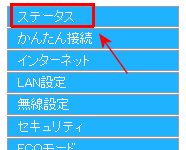
ステータスを開くと以下の画面が表示されます。WANの設定項目内にあるIPアドレスがWAN側アドレスになります。ここが例えば192.168.1.2や192.168.24.51等、最初の数字が192だと繋いでいるモデムにルータ機能がある状況で二重ルータ環境の可能性が考えられます。該当の場合はこのルータをブリッジモードに切り替えてもらえれば概ねの通信不具合は解決できると思います。他、最初の値が192ではなく10番や172の場合はポート開放できないプライベートIPアドレス契約となると思いますのでご契約インターネット接続会社様の方へお問い合わせ下さい。
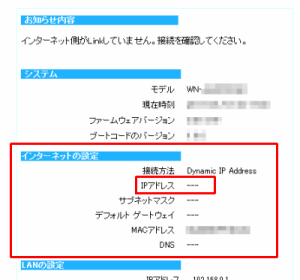
その他図の様に—-または表示無しの場合または0.0.0.0と言う表示はインターネットに繋がってません。フレッツならPPPoE設定を行なって頂く必要があります。又は繋いでいるモデムにAterm(NEC)やFlashWave(富士通)と言う文字が記載ある場合はIPアドレスが競合している問題だと思います。この場合もこのルータをブリッジモードに切り替えてもらえれば使えるようになると思います。
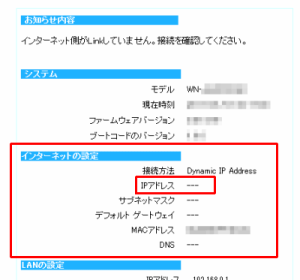
二重ルータ問題、IPアドレス競合時はブリッジモードへ切り替える
ポート開放できない二重ルータ環境の方や接続モデムとのIPアドレス競合問題の方はルータ本体のLANケーブルを繋ぐ場所のこのスイッチを、AP側に切り替えてご利用下さい。そうすれば正常なLAN環境でインターネットをご利用頂けます。ブリッジモードに切り替えてさらにポート開放する必要が有る場合は、接続先モデムへのポート開放設定を追加して下さい。
備考、ルータ/AP/自動とありますが、ルータ位置はブロードバンドルータとして動作、APはルータ無効化のHUBの様なモードで動作します。自動はWAN環境自動判別モードですが適用するとLAN側に不具合が生じる場合があるので余り自動モードは使わないようにして下さい。
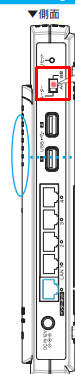
備考、APに切り替えてIOデータルータへのアクセスが出来なくなった場合は一時的に上記切替スイッチをルータ側に切り替えて下さい。そうすればhttp://192.168.0.1/のURLで設定画面が開くようになります。(この時IPアドレスは自動取得である事を確認下さい)
説明は以上です。


コメント